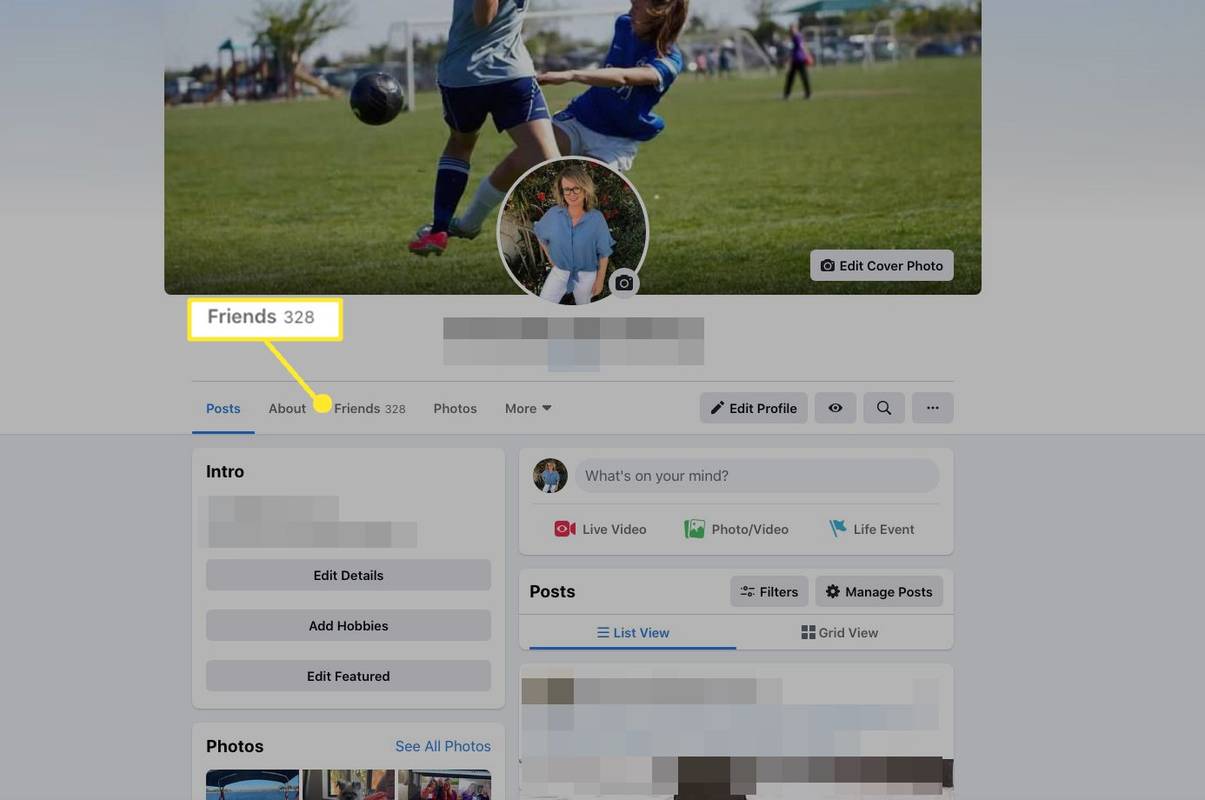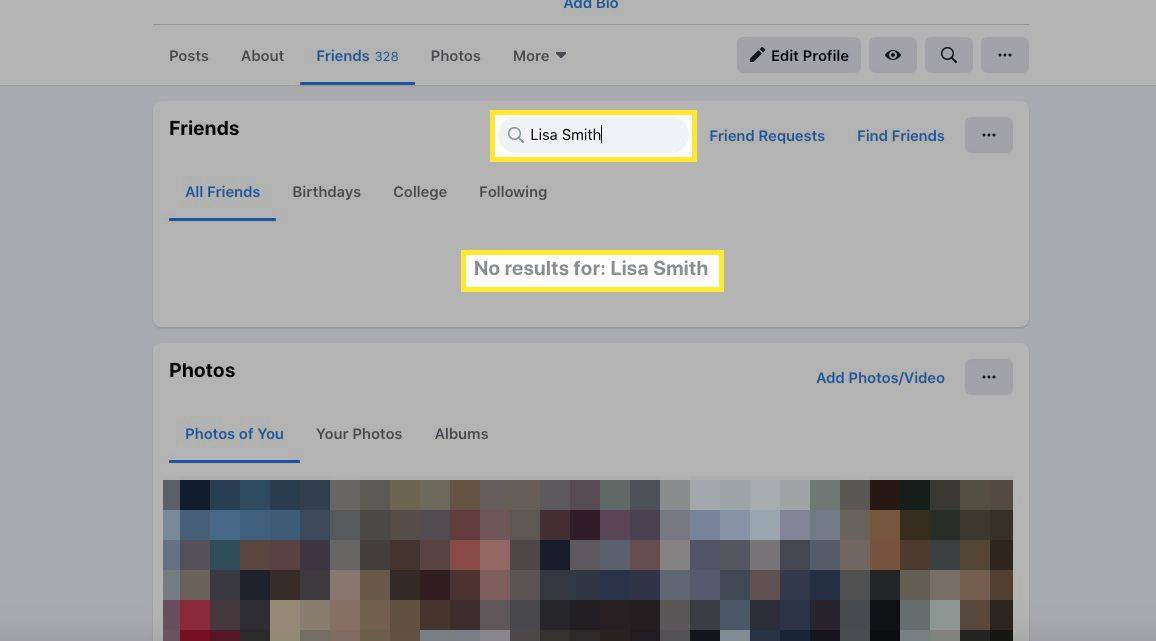Ką žinoti
- 1 patarimas: patikrinkite, ar matote tik jų viešus įrašus, pažymėtus gaublio piktograma. Asmeniniuose įrašuose yra maža piktograma su dviem žmonėmis.
- 2 raktas: ieškokite jų vardo savo draugų sąraše. Jų profilyje, jei matote Pridėti draugą parinktį, šiuo metu nesate draugai.
- Patarimas: jei manote, kad jie netyčia su jumis nesusidraugavo, išsiųskite naują prašymą draugauti. Jei tai nepadeda, judėkite toliau ir gerbkite sprendimą.
Šiame straipsnyje paaiškinama, kaip išsiaiškinti, ar kas nors atsisakė jūsų draugų „Facebook“. Taip pat aptariame, ką reiškia nedraugystė, galimas nedraugystės priežastis ir ką daryti toliau.
Matyti tik viešus įrašus
„Facebook“ jums nepraneš, jei esate nedraugiškas. Tačiau kai kurie patarimai gali padėti išsiaiškinti, ar su kuo nors nebesate Facebook draugai. Pirma, jei matote tik kažkieno viešus įrašus, jis gali atšaukti jūsų draugystę.
„Facebook“ įrašuose yra du pagrindiniai privatumo nustatymai: viešas ir draugai. Viešuose įrašuose yra maža gaublio piktograma. „Facebook“ draugai, sekėjai ir bet kas, kas nutinka to asmens „Facebook“ profilio puslapyje, gali skaityti viešus įrašus.

Draugų įrašuose rodoma maža dviejų žmonių piktograma. Šiuos įrašus gali skaityti tik tie žmonės, kurie yra oficialūs kūrėjo Facebook draugai.
kaip įjungti nesantaikos perdangą

Jei anksčiau matėte visus kažkieno įrašus, o dabar matote tik viešus įrašus, tai gali būti ženklas, kad jis panaikino jūsų draugystę. Tačiau tai nėra galutinė. Pastaruoju metu asmuo gali bendrinti daugiau viešų įrašų.
Ieškokite savo „Facebook“ draugų sąraše
Norėdami įsitikinti, kad kažkas vis dar yra „Facebook“ draugas, rankiniu būdu patikrinkite, ar jis yra jūsų „Facebook“ draugų sąraše .
-
Eikite į savo profilio puslapį Facebook.com arba „Facebook“ programėlėje.
-
Pasirinkite Draugai norėdami peržiūrėti savo „Facebook“ draugų sąrašą.
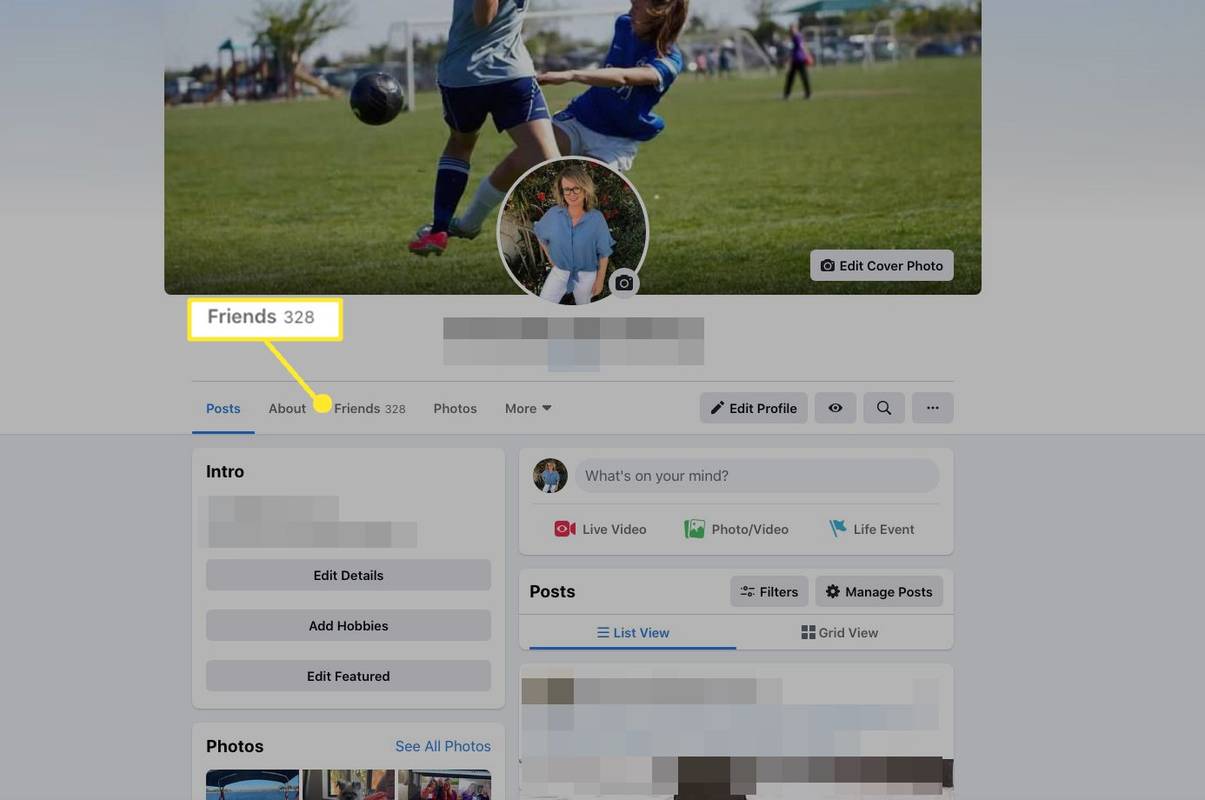
-
Ieškokite asmens vardo per paieškos juostą. Ieškokite vardo, kurį jie naudoja „Facebook“, jei jis skiriasi nuo jų oficialaus pavadinimo. Jei jie nerodomi paieškos rezultatuose, gali būti, kad jie prarado jūsų draugus.
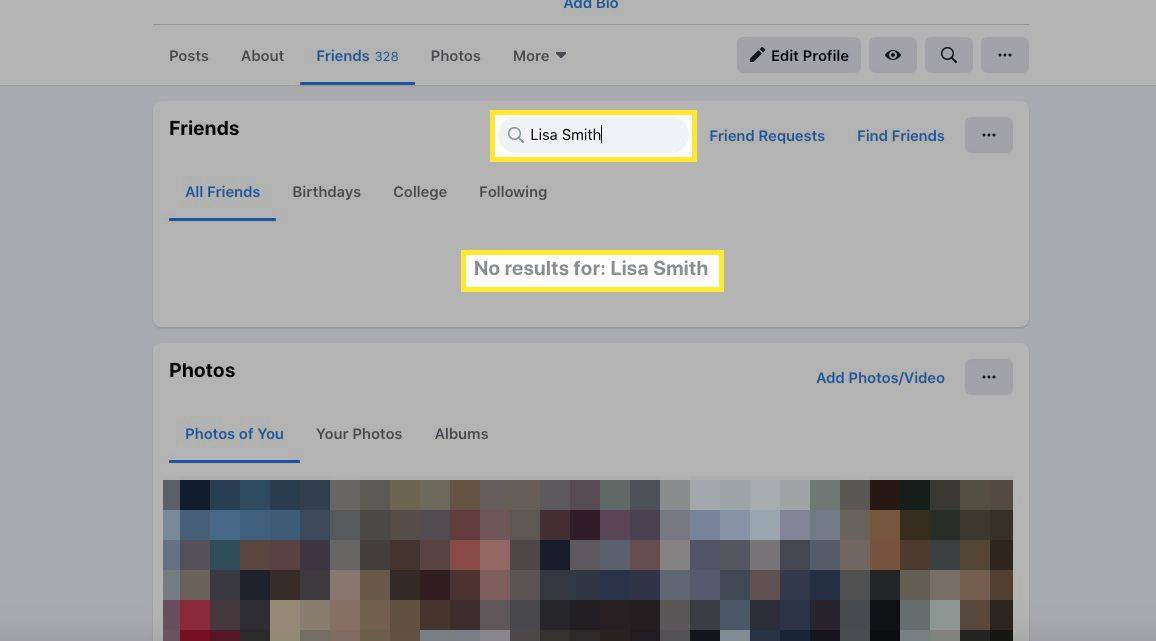
Patikrinkite savo draugo Facebook profilį
Eikite į asmens Facebook profilį. Jei nematote jo profilio, gali būti, kad jis ištrynė savo „Facebook“ paskyrą. Jei matote jų profilį ir Pridėti draugą mygtukas matomas, šiuo metu nesate draugai. Jei įtariate, kad tai atsitiktinai, išsiųskite naują prašymą draugauti.

Nedraugystės ir blokavimo supratimas
Kai atšaukiate asmenį, „Facebook“ pašalina jį iš jūsų draugų sąrašo. Galite bet kada atkurti „Facebook“ draugo santykius, kai vienas asmuo išsiunčia naują prašymą draugauti, o kitas sutinka.
Žmogaus blokavimas „Facebook“ yra drastiškas veiksmas. Kai užblokuojate ką nors, jis negali jums pranešti, matyti jūsų viešų įrašų ar peržiūrėti jūsų profilio puslapio. Jie taip pat negali atsiųsti jums naujo prašymo draugauti.
Jei įtariate, kad esate nedraugiškas ir negalite rasti to asmens „Facebook“ profilio puslapio, asmuo galėjo jus užblokuoti.
Kodėl vartotojai nedraugauja su žmonėmis?
Yra daug priežasčių, dėl kurių vartotojai atsisako draugo „Facebook“. Štai keli įprasti pavyzdžiai:
Ką daryti po to, kai nedraugaujate „Facebook“.
Jei įtariate, kad vartotojas netyčia su jumis nedraugavo, išsiųskite jam naują prašymą draugauti. Jei tai neveikia arba jei žinote, kodėl tas asmuo su jumis nedraugavo, geriausia tęsti ir gerbti žmogaus sprendimą.
kaip gauti „YouTube“ vaizdo įrašo nuorašą
Naršyti internetiniuose santykiuose gali būti sudėtinga, o emocijos gali pakilti, kai kalbama apie tokias temas kaip politika ar pasaulio įvykiai. Bandyti bendrauti su žmogumi, kuris po nesutarimo su jumis nesusidraugavo, geriausiu atveju yra neprotinga. Blogiausiu atveju DM ir el. laiškai gali būti interpretuojami kaip priekabiavimas internete, net jei siuntėjas turi gerų ketinimų. Suteikite situacijai laiko ir erdvės, ir ji gali išsispręsti natūraliai.
Įdomios Straipsniai
Redaktoriaus Pasirinkimas

Kaip išjungti raktų pakabuką „Mac“ ar „Macbook“
Raktų pakabukas veikia kaip viską apimantis slaptažodžių tvarkytuvas „iPhone“, „iPad“ ir „Mac“ kompiuteriuose. Tai saugi vieta jūsų kreditinės kortelės informacijai, „Wi-Fi“ prisijungimams ir kitiems neskelbtiniems duomenims. Taigi kodėl norėtumėte jį išjungti? Galbūt jūs

Kaip „Paramount +“ gauti „Samsung Smart TV“
Šiandien atrodo, kad kiekvienas tinklas turi savo srautinio perdavimo paslaugą. „Paramount“ taip pat šoko ant vagono ir sukūrė „Paramount +“, anksčiau vadintą „CBS All Access“, kuri yra puiki vieta žiūrėti viską iš šio tinklo internete.

Kaip atsijungti nuo „Amazon Fire Stick“
„Firestick“ prisijungimas ir išjungimas yra gana greitas ir paprastas. Norėdami naudoti „Firestick“, turite turėti „Amazon“ paskyrą ir būti prisijungę. Jūs neturite būti „Prime“ narys, bet tai gali suteikti jums

Kaip pakeisti ekrano foną „Nova Launcher“
Vienas geriausių dalykų, susijusių su išmaniaisiais telefonais, yra tai, kaip smagu galite juos pritaikyti. Tam tikra prasme tai, kaip nustatote telefoną, atspindi jūsų asmenybę. Ar esate tas žmogus, kuriam reikia visko

Įgalinti „Crash“ naudojant „Ctrl“ + slinkties užraktą „Hyper-V“ sistemoje „Windows 10“
Sužinokite, kaip įjungti arba išjungti „BSOD“ avariją „Ctrl“ + „Scroll Lock“ „Hyper-V“ virtualioje mašinoje sistemoje „Windows 10“.

Kaip pakeisti akių spalvą naudojant „PicsArt“?
Jei jums kilo klausimas, kaip atrodytumėte su kitokia akių spalva, „PicsArt“ leidžia jums tai sužinoti naudodamiesi savo įrankiais. Negana to, jis gali tęsti bet kokią kūrybinę ar meninę idėją, kuri gali jums kilti